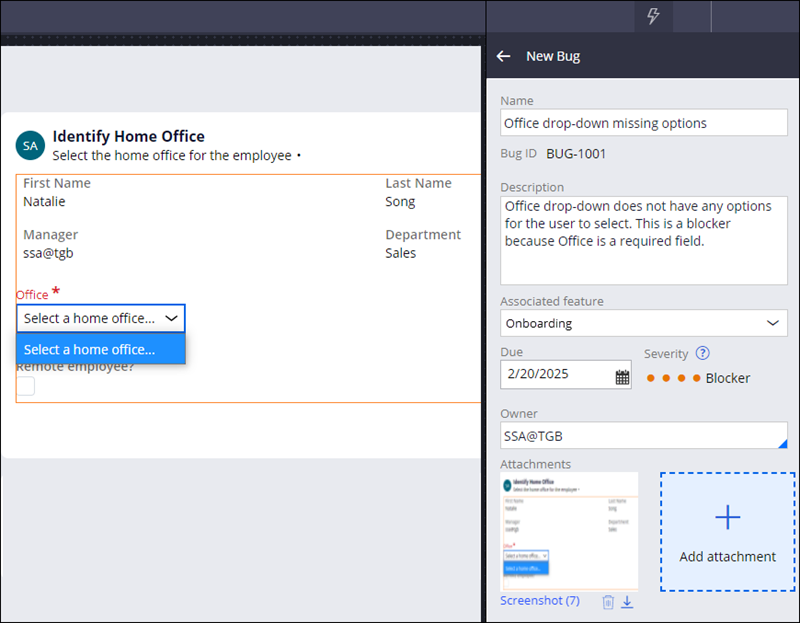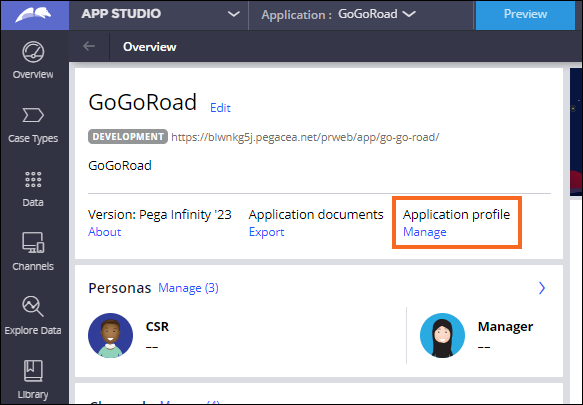
Utiliser Agile Studio et Agile Workbench
En tant que Business Architect (BA) Pega, vous faites partie de l’équipe de gestion de projet Agile, qu’il s’agisse de Scrum ou d’un autre framework, et vos responsabilités en matière de développement d’applications sont les suivantes :
- Planifier les besoins applicatifs actuels et futurs via les Microjourneys et les versions MLP
- Gérer le backlog de l’équipe projet pour vous assurer de pouvoir livrer vos MLP efficacement
- Exécuter les tâches attribuées dans les délais prévus
Il existe de nombreux outils de gestion de projet pour assurer ces responsabilités, notamment Jira, Trello, CA Agile Central et les outils propres à Pega Platform : Agile Studio et Agile Workbench.
Dans cette rubrique, explorez Agile Studio, sa relation avec Agile Workbench et la manière de les utiliser pour rendre vos tâches de développement et de livraison d’applications plus efficaces et plus faciles à gérer.
Agile Studio
Les outils de gestion de projet Scrum incluent les fonctionnalités couramment utilisées pour prendre en charge la création et la gestion de projets Scrum. Ces fonctionnalités incluent la possibilité de créer et de gérer des produits, des versions, des epics, des user stories, des tâches, des exigences en matière de reporting et des Worklists individuelles et d’équipe.
En tant que BA Pega, les outils de gestion Scrum que vous pouvez rencontrer incluent, sans s’y limiter, Jira, Trello, Asana ou Agile Studio de Pega.
Agile Studio repose sur Pega Platform et constitue l’environnement de Pega qui permet au Product Owner, au Scrum Master et aux Business Architects de collaborer sur le plan du projet, de gérer son champ d’application (scope) et de créer les user stories qui dirigent le développement des applications, le tout dans le contexte de Scrum.
Basé sur Constellation, le portail d’Agile Studio ressemble beaucoup au portail Web d’une application Pega.
Dans l’image suivante, cliquez sur les icônes + pour en savoir plus sur la page d’accueil Agile Studio d’un utilisateur :
En tant que BA Pega, vous créez et modifiez des user stories dans une vue de dossier complète (Full Case View) configurée de la même manière que les vues auxquelles les utilisateurs finaux ont accès lorsqu’ils travaillent sur un dossier dans le portail Web.
Dans l’image suivante, cliquez sur les icônes + pour consulter la configuration d’une page d’activité dans Agile Studio :
Note: Pour plus d’informations sur l’utilisation d’Agile Studio, reportez-vous au Pega Agile Studio User Guide.
Vérifiez vos connaissances avec l’interaction suivante :
Grâce à Dev Studio, Agile Studio peut être configuré pour s’intégrer aux outils Scrum présents dans App Studio et utilisés par les Business Architects et l’équipe informatique tout au long du processus de développement d’applications. Une fois intégrés, les artefacts Scrum tels que les user stories, créés dans Agile Studio, peuvent être mis à disposition dans App Studio.
Examinons maintenant plus en détail les outils Scrum disponibles dans App Studio. Ces outils Scrum se composent d'Application Profile, du Developer Assistant et d’Agile Workbench.
L'Application Profile
App Studio inclut plusieurs fonctionnalités qui améliorent la gestion du processus de développement d’applications avec Scrum.
L'Application Profile, accessible à partir de l’onglet Overview du volet de navigation d’App Studio, offre une vue actualisée de tous les éléments de travail (work items), des fonctionnalités et de leur statut pendant le développement de l’application.
L'Application Profile est un ensemble d’informations liées au processus de développement de l’application, y compris les processus, les types de dossier (Case Type), les rapports, les spécifications, les participants, les collaborateurs et les acteurs associés à l’implémentation du projet. L'Application Profile prend en charge l'approche Directly Capture Objectives (DCO), un processus continu de collaboration de bout en bout entre les parties prenantes du projet, des équipes métier et informatique.
Dans l’image suivante, cliquez sur les icônes + pour en savoir plus sur l'Application Profile :
Le Developer Assistant
Le volet Developer Assistant permet d’organiser le travail via des aides au développement basées sur l’IA. Grâce au Developer Assistant, les membres de l’équipe informatique et les BA de Pega peuvent accéder rapidement et facilement à toutes les tâches à effectuer entre le début du développement de l'application et sa mise en production. Les aides au développement sont réparties sur quatre onglets : Guidance, Knowledge, Work et Checklists.
Dans l’image suivante, cliquez sur les icônes + pour en savoir plus sur les différents onglets du volet Developer Assistant :
Note: Pour plus d’informations, consultez Creating user stories from checklists.
Agile Workbench
Agile Workbench est un outil logiciel qui se trouve dans App Studio et qui est utilisé par les membres de l'équipe IT, les BA Pega et les autres parties prenantes du projet pour suivre le développement des fonctionnalités et recueillir des feedbacks sur le projet en temps réel. En gérant les éléments liés aux développement de l’application directement dans Agile Workbench, la boucle de feedback entre l’équipe informatique du projet, les BA Pega et l’équipe métier est réduite, ce qui rend le processus de développement d’applications plus efficace.
L’image suivante montre les fonctionnalités Assistant Request et Service affichées dans l’onglet Feature map, ainsi que les éléments de travail (work item) et les bugs. Cliquez sur les icônes + pour en savoir plus sur la navigation dans Agile Workbench :
Note: Pour plus d’informations, consultez Using AI-assisted development aids.
Fonctionnalités et sous-fonctionnalités de l’application
Il est possible d’associer des user stories à des fonctionnalités ou sous-fonctionnalités. Les fonctionnalités (features) sont des capacités que vous souhaitez voir prises en charge par votre application. Les sous-fonctionnalités (subfeatures) sont des fonctionnalités incluses dans une fonctionnalité. Lorsqu’un nouveau type de dossier (Case Type) est créé dans une application, Pega Platform crée automatiquement une fonctionnalité portant le même nom. Par exemple, vous associez le bug Drop-down missing options à la fonctionnalité Assistance Request parce que vous avez rencontré le bug dans le type de dossier (Case Type) Assistance Request.
En tant que BA Pega, vous pouvez associer les user stories créées dans Agile Studio aux fonctionnalités et sous-fonctionnalités spécifiques créées dans App Studio et visibles dans Application Profile et Agile Workbench. Au fur et à mesure que ces tâches sont traitées et mises à jour dans Agile Workbench par l’équipe informatique, les informations retournent dans Agile Studio. Ainsi, l’équipe informatique, les BA Pega, le Scrum Master, le Project Delivery Lead (PDL) et les autres parties prenantes concernées peuvent suivre le processus de développement conformément aux différents rituels Scrum tels que les sprints.
Note: Pour en savoir plus sur la gestion et la documentation des fonctionnalités que vous implémentez, consultez Feature driven development tracking.
Work items
Les éléments de travail (work items) deviennent le backlog du travail de développement. Dans Agile Workbench, vous créez trois types d’éléments de travail (work item) :
- Les Stories ou User stories pour décrire les exigences métier. La majorité du travail de développement porte sur des user stories. Pour gagner du temps, téléchargez des user stories à partir d’Excel.
- Les bugs pour documenter des défauts sur des fonctionnalités. Généralement, les développeurs se préoccupent des bugs majeurs avant de s’intéresser aux bugs mineurs.
- Les éléments de feedback pour enregistrer les demandes d’amélioration identifiées lors des sessions de restitution (playback). Les développeurs utilisent des feedbacks pour orienter le développement des versions actuelles ou futures.
Note: Pour en savoir plus sur le téléchargement des user stories, consultez Creating stories in bulk. Pour en savoir plus sur la documentation d’un bug dans Agile Workbench, reportez-vous à la rubrique Creating bugs to report feature defects.
Statut
Chaque élément de travail (work item) possède un statut To do, Doing, ou Done. Vous modifiez le statut d’un élément de travail en faisant glisser la carte vers la colonne appropriée ou en utilisant la liste Status sur l’élément de travail lui-même.
Intégrations d’Agile Workbench
Les capacités d’intégration d’Agile Workbench permettent aux clients d’exploiter les avantages de DCO avec leur infrastructure existante.
Si une organisation avec laquelle vous travaillez dispose d’un outil logiciel de gestion de projet préféré, Agile Workbench s’intègre à plusieurs logiciels, dont Jira et CA Agile Central.
Si l’organisation n’a pas de préférence, Agile Workbench s’intègre à Agile Studio, un outil Pega Platform distinct qui étend les fonctionnalités d’Agile Workbench avec des fonctionnalités plus robustes autour de la gestion de versions, du suivi de l’avancement, de la capacité des équipes et des analyses.
Agile Studio est une application de gestion de projet basée sur Pega Platform. Pega Agile Studio présente la méthodologie de Pega pour le développement d’applications dans le contexte d’un projet Agile ou Scrum, comme celles qui utilisent l’approche de livraison progressive de Pega Express. À l’instar d’Agile Workbench, les équipes et les autres parties prenantes utilisent Agile Studio pour collaborer sur les fonctionnalités, planifier les versions et exécuter des tâches de développement.
Note: Pour plus d’informations sur l’intégration avec Agile Studio, voir Integrating Agile Workbench with Pega Agile Studio.
Cas d’usage Agile Workbench
Dans un scénario type utilisant Agile Workbench, vous effectuez une démonstration ou une restitution de chacune des fonctionnalités d’un type de dossier (Case Type) avec les parties prenantes métier et les product owners. Par exemple, vous parcourez un type de dossier Customer refund pour vous assurer que vous n’avez manqué aucune étape du processus de remboursement client de votre entreprise. Pendant la session de restitution, si quelqu’un identifie des changements à effectuer, vous consignez ces bugs, feedbacks et améliorations dans Agile Workbench.
Par exemple, la figure suivante montre un type de dossier Onboarding sur la gauche. Vous remarquez que la liste Office ne propose aucune option à sélectionner. Dans Agile Workbench, vous documentez un bug à corriger, comme illustré à droite.
Note: Pour plus d’informations sur la collaboration en temps réel avec Agile Workbench, voir Pega Agile Workbench : une collaboration continue en temps réel.
Vérifiez vos connaissances avec l’interaction suivante :
This Topic is available in the following Module:
If you are having problems with your training, please review the Pega Academy Support FAQs.
Want to help us improve this content?